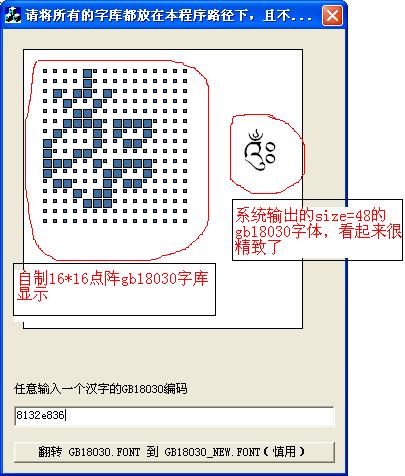教你在XP下如何输入GB18030汉字
比如,输入“上面一个三角,下面一竖”那个字,UNICODE的代码是U+3403。
你在XP下输入GB18030汉字的方法是:
第一步:添加“内码”输入法
1、控制面板->日期、时间、语言和区域设置->区域和语言选项,选择“语言”选项卡,点“详细信息”;
2、在打开的“文字服务和输入语言”对话框中,点“添加”;
3、在打开的“添加输入语言”对话框中,点“键盘布局/输入法”,选“中文(简体) - 内码”
4、确定。
第二步:输入GB18030汉字:
1、新建一个记事本,在屏幕右下角的输入法栏中选择“中文(简体) - 内码”;
2、在输入法状态栏上,点“区位”两字,它改为UNICODE;
3、输入3403,好了,出一个字,看不出; (-- “上面一个三角,下面一竖”那个字,UNICODE的代码是U+3403)
4、用鼠标全选你输入的字,在菜单“字体”中选择你的GB18030字体(我的是宋体-18030、新宋体-18030);
5、怎么样?出来了吧!
 发帖
发帖 与我相关
与我相关 我的任务
我的任务 分享
分享